華碩靈耀U4100UQ筆記本用大白菜U盤(pán)如何安裝win7系統(tǒng)?安裝win7系統(tǒng)步驟分享
華碩靈耀U4100UQ內(nèi)置第七代酷睿i7處理器和NVIDIA GeForce940MX獨(dú)立顯卡,支持8GB DDR4內(nèi)存和256GB SSD硬盤(pán)存儲(chǔ),配備了14英寸的全高清顯示屏。從外觀和性能來(lái)說(shuō)可以說(shuō)是盛世美顏+優(yōu)良性能的超值選擇。那么這款筆記本如何一鍵U盤(pán)安裝win7系統(tǒng)呢?下面就跟小編一起來(lái)看看吧。

安裝方法:
1、首先將u盤(pán)制作成u盤(pán)啟動(dòng)盤(pán),接著前往相關(guān)網(wǎng)站下載win7系統(tǒng)存到u盤(pán)啟動(dòng)盤(pán),重啟電腦等待出現(xiàn)開(kāi)機(jī)畫(huà)面按下啟動(dòng)快捷鍵,選擇u盤(pán)啟動(dòng)進(jìn)入到大白菜主菜單,選取【02】大白菜win8 pe標(biāo) 準(zhǔn) 版(新機(jī)器)選項(xiàng),按下回車(chē)鍵確認(rèn),如下圖所示:

2、在pe裝機(jī)工具中選擇win7鏡像放在c盤(pán)中,點(diǎn)擊確定,如下圖所示:
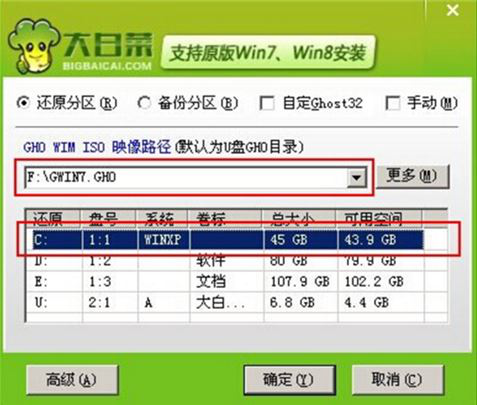
3、此時(shí)在彈出的提示窗口直接點(diǎn)擊確定按鈕,如下圖所示:
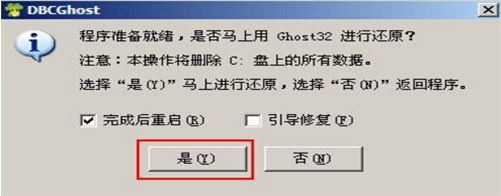
4、隨后安裝工具開(kāi)始工作,我們需要耐心等待幾分鐘, 如下圖所示:
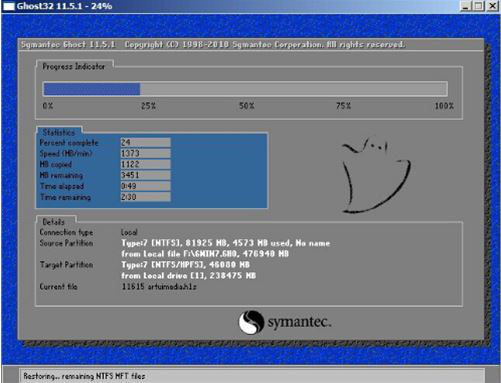
5、完成后,彈跳出的提示框會(huì)提示是否立即重啟,這個(gè)時(shí)候我們直接點(diǎn)擊立即重啟就即可。

6、此時(shí)就可以拔除u盤(pán)了,重啟系統(tǒng)開(kāi)始進(jìn)行安裝,我們無(wú)需進(jìn)行操作,等待安裝完成即可。
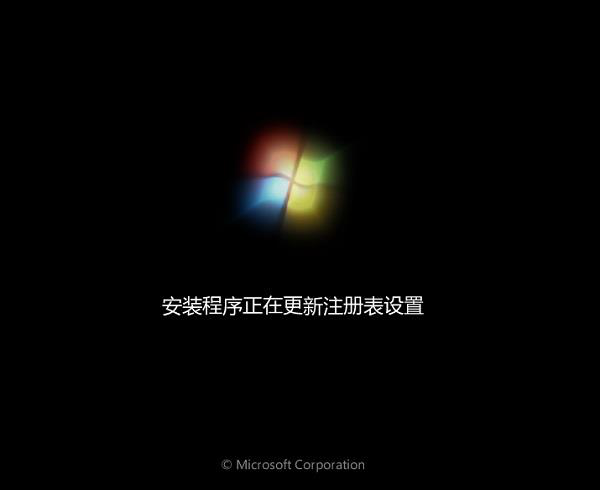
華碩相關(guān)攻略推薦:
華碩靈耀s 2代筆記本使用大白菜u盤(pán)如何安裝win7系統(tǒng)?安裝win7系統(tǒng)教程介紹
華碩fl8000uf筆記本使用大白菜u盤(pán)怎么安裝win8系統(tǒng) 安裝教程分享
華碩x542ur8250筆記本如何使用大白菜u盤(pán)安裝win10系統(tǒng)?安裝方法分享
以上就是華碩靈耀U4100UQ如何一鍵u盤(pán)安裝win7系統(tǒng)操作方法,如果華碩靈耀U4100UQ用戶想要安裝win7系統(tǒng),可以根據(jù)上述操作步驟進(jìn)行安裝據(jù)上述方法進(jìn)行操作。
相關(guān)文章:
1. 如何在電腦PC上啟動(dòng)Windows11和Linux雙系統(tǒng)2. CentOS7.3怎么安裝?使用DVD ISO鏡像安裝CentOS7.3的方法3. Win7電腦虛擬網(wǎng)卡不存在或者被禁用怎么處理?4. Win10重裝系統(tǒng)藍(lán)屏死機(jī)提示SYSTEM_PTE_MISUSE重裝系統(tǒng)無(wú)效怎么辦?5. 微軟 Win11 首個(gè) Canary 預(yù)覽版 25314 推送 附更新內(nèi)容和升級(jí)方法6. Win10系統(tǒng)360瀏覽器搜索引擎被劫持解決方法 7. Win11無(wú)法安裝gpt分區(qū)怎么辦?Win11無(wú)法安裝gpt分區(qū)解決方法8. Win7升級(jí)Win10原來(lái)的軟件還能用嗎?Win7升級(jí)Win10原來(lái)的軟件詳情介紹9. Win11可導(dǎo)致SSD硬盤(pán)性能大幅下降 解決方案出爐10. 安裝Win11 Bios設(shè)置 電腦裝Win11各品牌電腦主板設(shè)置

 網(wǎng)公網(wǎng)安備
網(wǎng)公網(wǎng)安備